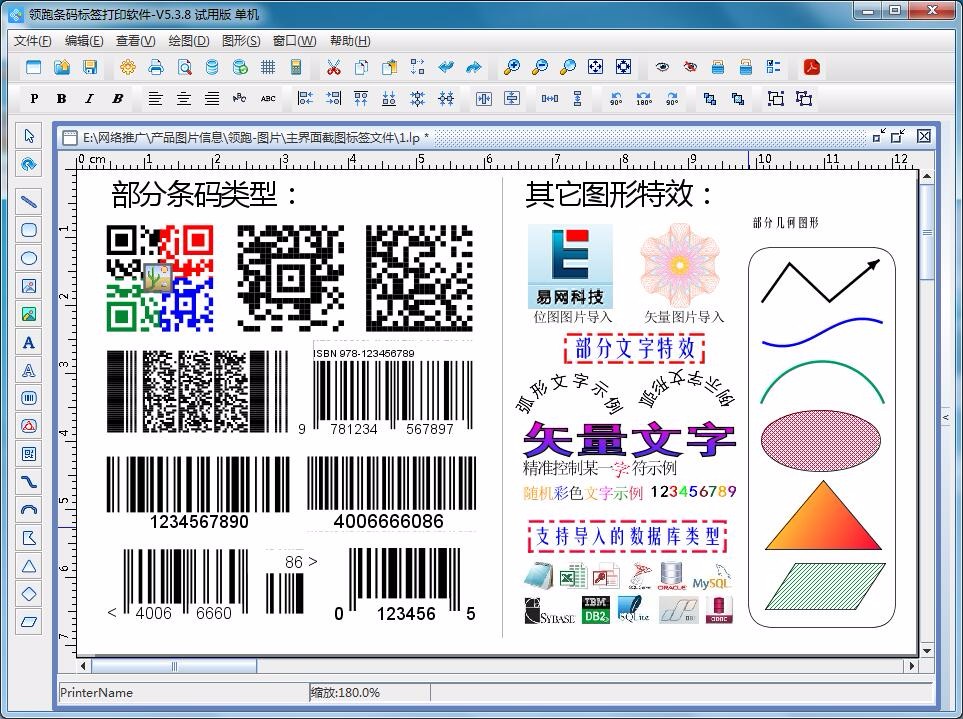-
- 公司:
- 武汉店铺名称1
-
- 联系:
- 徐先生
-
- 手机:
-
13912345678
-
- 地址:
- 武汉市江汉区
本站共被浏览过 7419400 次

- 韩国皮肤管理——用最好的肌肤纪念最好的我们81656阅读 2018-08-22 15:41:15
- 怎么运营好一家奶茶加盟店81094阅读 2018-08-21 16:13:13
- 奶茶店加盟,怎样提高顾客流量呢?84080阅读 2018-08-21 16:10:36
- 怎么样选择布袋除尘器?好的布袋除尘器应该注意什么?116503阅读 2018-08-18 15:51:31
- 布袋除尘器的优点有哪些81443阅读 2018-08-18 15:40:29

公司动态
您所在的位置:首页 > 详细信息
在条码打印软件中怎样添加剪切线
2018-07-21 11:30:11 5609次浏览
在条码打印软件中制作出条码或者文本等,需要打印出来,并且裁切开来,这就需要用到裁剪线,剪切线一般就是勾选以后,系统就会自动生成,但是以前制作的时候,裁切线的长度还有位置是不能改动的,现在条码打印软件里面,关于裁切线的部分做了升级,不仅可以改变它的长度还可以实现偏移。
今天我们就制作文本,来演示一下裁切线的新功能。
首先,打开条码打印软件,新建空白标签,点击“绘制普通文本”按钮,在空白标签上绘制出文本,双击该文本,弹出“图形属性”窗口,选择“数据源”选项,数据对象类型为“手动输入”,输入自己想要的内容,编辑确定。
 后我们来预览一下,是没有剪切线的那种。那么我们就要把裁切线添加上去。左上有一个齿轮形状的按钮是“文档设置”按钮,点击之后弹出“文档设置”窗口,点“画布”选项,边线选择“裁切线”确定之后预览一下。
后我们来预览一下,是没有剪切线的那种。那么我们就要把裁切线添加上去。左上有一个齿轮形状的按钮是“文档设置”按钮,点击之后弹出“文档设置”窗口,点“画布”选项,边线选择“裁切线”确定之后预览一下。
 你会看到上面的裁切线是很小的,在以前的条码打印软件上是不能对裁切线有其他设置的,而现在条码打印软件升级版本是可以的。
你会看到上面的裁切线是很小的,在以前的条码打印软件上是不能对裁切线有其他设置的,而现在条码打印软件升级版本是可以的。
 点击“文档设置”按钮弹出“文档设置”窗口之后,“画布”选项中,边缘线的下边有,粗细、长度和偏移,这个数值是可以改变的,比如我们粗细设置为2,长度也为2,偏移先不设置还是0,然后确定。
点击“文档设置”按钮弹出“文档设置”窗口之后,“画布”选项中,边缘线的下边有,粗细、长度和偏移,这个数值是可以改变的,比如我们粗细设置为2,长度也为2,偏移先不设置还是0,然后确定。
 预览一下,你会发现,裁切线的粗细长度都有所改变,可以看得更清楚了。这个裁切线是按照标签的尺寸来定位的,如果想要移动的话,可以设置一下偏移。
预览一下,你会发现,裁切线的粗细长度都有所改变,可以看得更清楚了。这个裁切线是按照标签的尺寸来定位的,如果想要移动的话,可以设置一下偏移。
裁切在条码当中应用也比较广泛,剪切线设置的升级是为了给标签制作带来更多的方便,随着生活生产技术的条码打印软件也在不断的改进,条码打印软件也作出了调整,升级过之后多了很多的功能,让条码大制作也多彩多样化起来。
-
 浏览者在访问本网站信息、注册本网站会员或者接受本网站服务前,请务必审慎阅读、充分理解并同意本声明各条款内容。如果不同意本声明或其中任一条款约定,应立即停止访问。凡以任何方式登陆本网站或直接、间接及其他任意方式使用本网站的行为,均视为自愿接受25-10-09 20:20:49
浏览者在访问本网站信息、注册本网站会员或者接受本网站服务前,请务必审慎阅读、充分理解并同意本声明各条款内容。如果不同意本声明或其中任一条款约定,应立即停止访问。凡以任何方式登陆本网站或直接、间接及其他任意方式使用本网站的行为,均视为自愿接受25-10-09 20:20:49 -